Lorsque vous recherchez meilleur logiciel de récupération de données sur Google, vous obtenez un nombre impressionnant de résultats. En tant que développeur responsable de logiciels de récupération de données avec plus de 15 ans d'expérience, nous - EaseUS software - vous recommandons d'arrêter de chercher des logiciels de récupération de données craqués ou des torrents.
Dans ce guide, vous obtiendrez un accès officiel pour télécharger EaseUS Data Recovery Wizard full version with torrent et apprendre à restaurer un nombre illimité de données sur vos périphériques de stockage en 3 étapes.
Télécharger le véritable EaseUS Data Recovery Wizard Professional 14.2
EaseUS Data Recovery Wizard est doté d'une interface utilisateur conviviale et vous offre une expérience de récupération de données plus rapide et améliorée.
Ici, vous pouvez télécharger gratuitement la version complète de ce logiciel et profiter des excellentes nouvelles fonctionnalités d'EaseUS Data Recovery Wizard :
- Amélioration considérable de la qualité de la récupération des FAT.
- Amélioration de la qualité de récupération pour les disques durs 4K.
- Qualité de récupération optimisée sur SSD.
- Amélioration de la qualité de la récupération des répertoires originaux NTFS.
CONSEIL: Si vos données perdues sont inférieures à 2 Go, le logiciel de récupération de données gratuit d'EaseUS peut retrouver tous vos fichiers perdus.
Pour profiter de toutes les fonctionnalités, vous aurez besoin d'un torrent ou d'une clé de série pour activer ce logiciel en version complète.
Obtenir le Torrent officiel pour activer EaseUS Data Recovery Wizard Professional 14.2 vers la version complète
Depuis la première version d'EaseUS Data Recovery Wizard en 2005, le programme est resté abordable pour les utilisateurs particuliers et professionnels. Avec la sortie du logiciel EaseUS Data Recovery craqué, les appareils et les données des utilisateurs, ainsi que notre réputation, ont été endommagés par l'action de craquage.
Par conséquent, nous souhaitons vous offrir un accès officiel à la clé de série d'EaseUS Data Recovery Wizard et protéger vos droits, la sécurité de vos données et la réputation d'EaseUS.
Obtenir le numéro de série authentique de EaseUS Data Recovery Wizard
Si vous avez besoin de restaurer plus de 2 Go de fichiers perdus, ou si vous préférez obtenir un accès officiel à une clé de série du logiciel de récupération de données EaseUS, la version complète d'EaseUS Data Recovery Wizard est le meilleur choix. Voici donc quelques codes d'activation EaseUS Data Recovery Wizard gratuits à utiliser en 2024 , télécharger EaseUS Data Recovery Wizard et l'activer maintenant !
Code de licence
- PU87G-ZBJH2-CIU2F-2Z9S6-8L2SE
- CW6KQ-Z5543-WNKFQ-NPHHT-G4TXI
- AIXHQ-93YF7-58WXV-BMH44-FEY8H
- KETI7-9D1GQ-PSK3W-QE8ZS-K5DG3
- P4ZKP-NBDDI-VMXNM-AU9PT-ZF7Z1
Ces codes d'activation gratuits d'EaseUS Data Recovery Wizard existent une limite au nombre d'activations, selon le principe du premier arrivé, premier servi. Si vous constatez qu'ils ne sont pas valides lors de la tentative d'accès à la version crack d'EaseUS Data Recovery Wizard, ne les laissez pas vous retenir. Ici EaseUS offre une remise de 30% pour la version complète d'EaseUS Data Recovery Wizard qui vous permet de récupérer vos quantité de données sans limite. Bien que ce ne soit pas 100% gratuit, c'est une solution plus sécuritaire et plus efficace par rapport à risquer d'utiliser EaseUS Data Recovery Wizard Crack + License code.
Vous pouvez cliquer sur le bouton d'activation ici pour obtenir un code de licence valide avec une réduction de 30% afin de restaurer autant de fichiers que vous le souhaitez :
Activer EaseUS Data Recovery Wizard en version complète
Étape 1. Cliquez sur "Mettre à niveau maintenant" (pour l'utilisateur de l'édition gratuite) ou "Activer" (pour l'utilisateur de la version d'essai).
Cliquez sur "Mettre à niveau maintenant" (pour l'utilisateur de l'édition gratuite) ou sur "Activer" (pour l'utilisateur de la version d'essai).
Étape 2. Copiez et collez le code de licence et cliquez sur "Mettre à niveau" (édition gratuite) ou "Activer" (version d'essai).

Tutoriel : Restauration complète des fichiers perdus en 3 étapes
Maintenant, vous pouvez utiliser la version complète d'EaseUS Data Recovery Wizard pour restaurer complètement vos fichiers perdus en 3 étapes. Les étapes de fonctionnement du logiciel de récupération de données EaseUS gratuit et de la version complète sont toutes les mêmes :
1. Téléchargez et installez EaseUS Data Recovery Wizard sur votre ordinateur.
2. Utilisez l'outil de récupération de données pour rechercher et récupérer vos données perdues.
■ Choisissez un périphérique de stockage ou un dossier spécifique dans lequel vos données ont été perdues, puis cliquez sur le bouton Analyser.

■ Une fois l'analyse terminée, recherchez les fichiers ou dossiers récupérables dans la liste des résultats d'analyse.

■ Sélectionnez les fichiers, puis cliquez sur le bouton Récupérer. Lorsque vous choisissez un emplacement pour enregistrer les données récupérées, vous ne devez pas utiliser le lecteur d'origine.

Conseils en prime : Arrêter de craquer et sauvegarder régulièrement vos données
En outre, nous aimerions vous donner des conseils utiles pour protéger vos données. Suivez ces deux conseils et vous pourrez vous épargner des pertes de données désastreuses :
- 1. Ne faites pas confiance aux logiciels piratés
La plupart du temps, les logiciels piratés diffusent des charges utiles malveillantes et des virus inconnus. Ils peuvent infecter les utilisateurs et même endommager leurs appareils et leurs données. Le crack invalide empêche même le logiciel de récupération de données de fonctionner.
Cela vous fait perdre trop de temps et d'efforts, et c'est pourquoi le recours à un logiciel de récupération de données professionnel comme EaseUS Data Recovery Wizard devrait être votre choix préféré.
- 2. Sauvegarder régulièrement les données importantes
Vous pouvez choisir de copier manuellement les fichiers sur un autre appareil sécurisé ou d'utiliser un logiciel de sauvegarde automatisé. Prendre l'habitude de créer des sauvegardes régulières de vos données précieuses vous évitera toujours des pertes de données désastreuses.
Pour économiser votre temps et votre énergie, nous vous recommandons d'utiliser EaseUS Todo Backup. Seulement 3 étapes simples dans ce logiciel créeront une sauvegarde de données pour vous :
Étape 1. Cliquez sur le bouton "Sélectionner le contenu" de la sauvegarde pour lancer la sauvegarde.

Étape 2. Il y a quatre catégories de sauvegarde de données, Fichier, Disque, OS, et Mail, cliquez sur Fichier.

Étape 3. Les fichiers locaux et réseau seront listés sur la gauche. Vous pouvez développer le répertoire pour sélectionner les fichiers à sauvegarder.

Étape 4. Suivez le guide à l'écran, sélectionnez la destination où vous souhaitez enregistrer la sauvegarde.

Cliquez sur "Options" pour crypter la sauvegarde avec un mot de passe dans "Options de sauvegarde", définissez le calendrier de sauvegarde et choisissez de démarrer la sauvegarde à un certain événement dans "Schéma de sauvegarde". Il existe également de nombreuses autres options que vous pouvez explorer et personnaliser la tâche de sauvegarde en fonction de vos besoins.
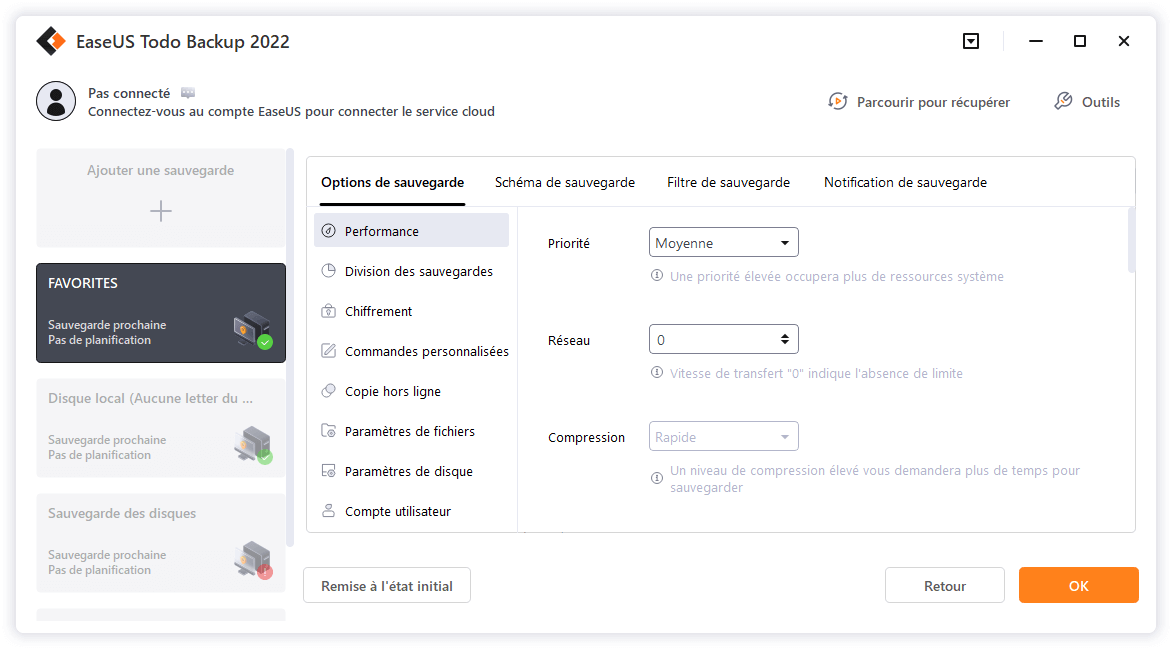
Étape 5. Vous pouvez stocker la sauvegarde sur le disque local, le service de cloud d'EaseUS et le NAS.

Étape 6. EaseUS Todo Backup permet aux utilisateurs de sauvegarder des données à la fois sur un lecteur cloud tiers et sur son propre lecteur cloud.
Si vous voulez sauvegarder des données sur un lecteur en nuage tiers, choisissez Lecteur local, faites défiler vers le bas pour ajouter le périphérique cloud, ajoutez et connectez votre compte.
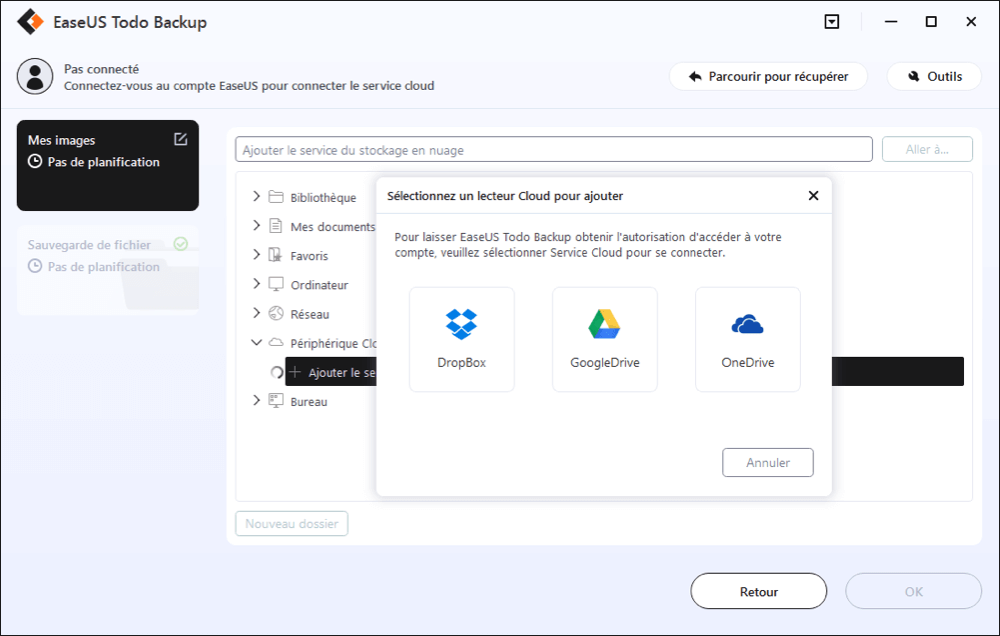
Vous pouvez également choisir le propre lecteur de nuage d'EaseUS. Cliquez sur EaseUS Cloud, inscrivez-vous avec votre compte EaseUS et connectez-vous.

Étape 7. Cliquez sur "Sauvegarder maintenant" pour lancer la sauvegarde. Une fois la tâche de sauvegarde terminée, elle s'affiche sous la forme d'une carte sur le côté gauche du panneau. Cliquez avec le bouton droit de la souris sur la tâche de sauvegarde pour la gérer davantage.

FAQs sur EaseUS Data Recovery Wizard 14.2 Crack
Après avoir appris comment télécharger EaseUS Data Recovery Wizard 14.2 version complète, il se peut que vous ayez d'autres questions à ce sujet. Voyez si vous pouvez trouver vos réponses ici :
1. Comment puis-je récupérer mes données gratuitement ?
Les fichiers peuvent être récupérés à l'aide du logiciel de récupération de données d'EaseUS, un éditeur de logiciels réputé, à partir de nombreux types de supports de stockage, y compris les disques durs, les périphériques USB et les disques durs externes. Le nombre de données gratuites est limité à 2 Go.
Il peut facilement récupérer des fichiers à partir d'une corbeille Windows vidée et est compatible avec une variété de périphériques de stockage externes. Vous pouvez récupérer des documents, des images et des vidéos supprimés dans différents formats à l'aide de ce logiciel de récupération de données.
2. Quels sont les éléments à prendre en compte lors du choix d'un logiciel de récupération de disque ?
Il doit d'abord répondre efficacement à vos besoins. Lorsque des données sont perdues de diverses manières, telles que la suppression, le formatage, la perte de partition, le fait que le disque devienne RAW ou inaccessible, l'infection par un virus et autres, un bon logiciel doit être en mesure de récupérer les données.
Deuxièmement, il doit être fiable. Les données perdues, supprimées ou formatées ne doivent pas être endommagées par le programme de récupération de données, qui doit également être exempt de virus et de plugins.
Enfin, il doit être rapide et avoir un taux de réussite élevé.
Le temps nécessaire pour analyser le disque dur à la recherche des fichiers perdus dépend de la taille du disque dur et de la quantité de données stockées sur le support de stockage.
3. Pourquoi ai-je perdu des données dans Windows 10 ?
Dans Windows 10 ou Windows 11, la perte de données peut survenir pour diverses raisons. Voici quelques explications typiques :
- Par négligence - une erreur humaine
- La suppression involontaire de certains fichiers est possible.
- Une mise à jour contenant des bogues
- Quelque chose que vous avez téléchargé sur le web et qui a été infecté par le virus
- Votre PC pourrait être la cible d'un malware.
